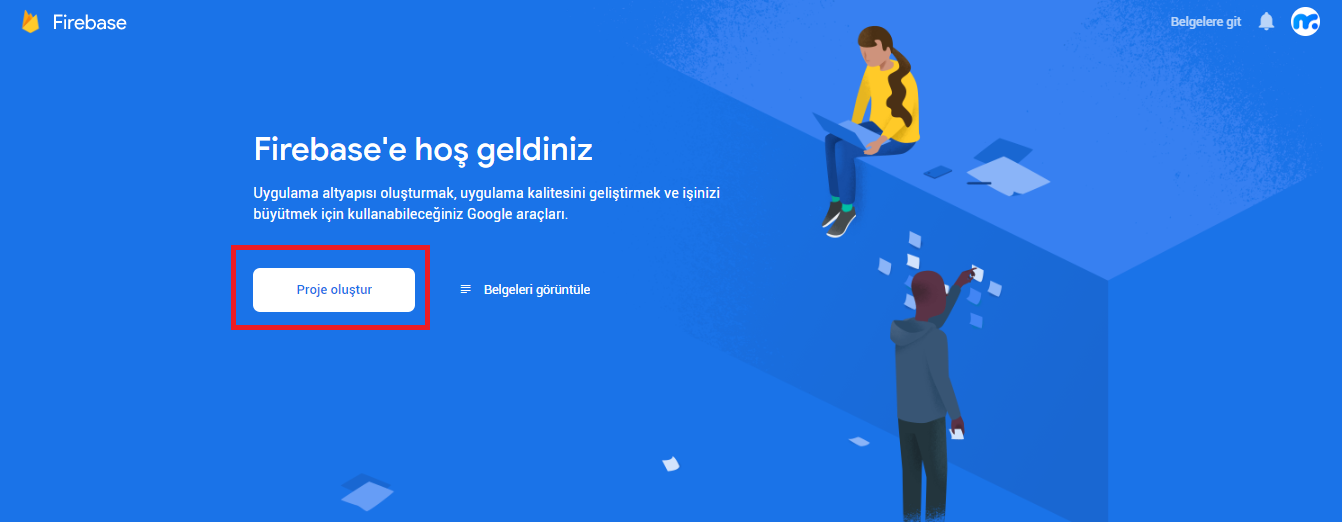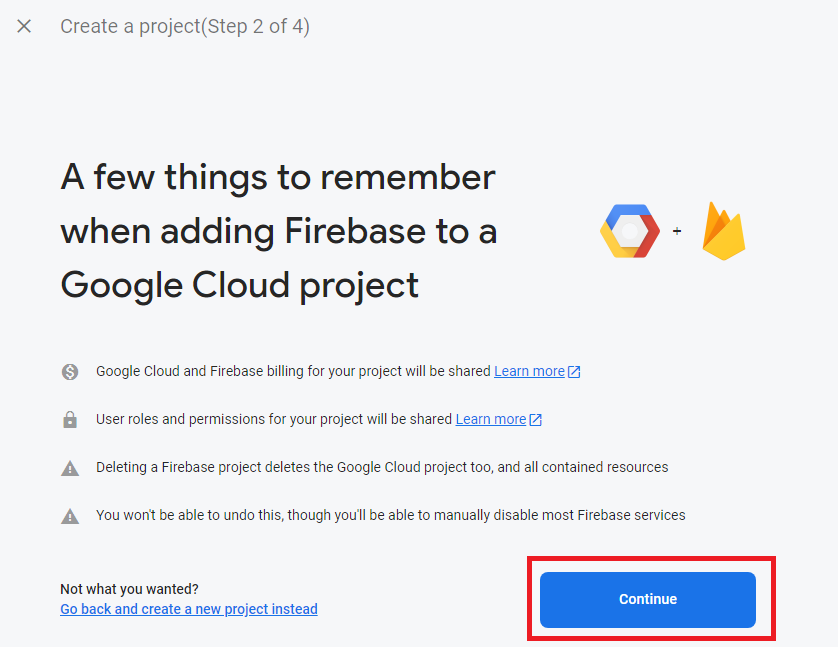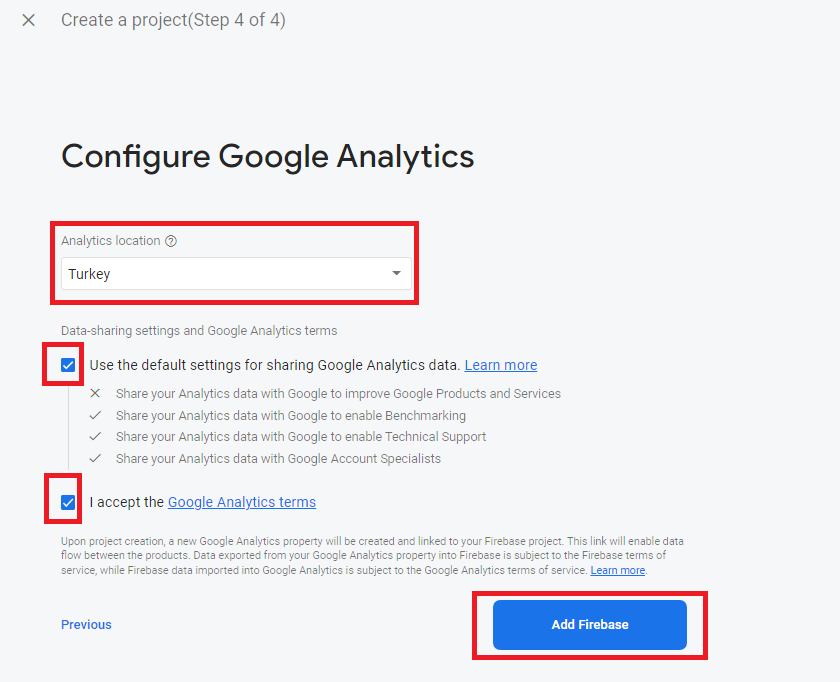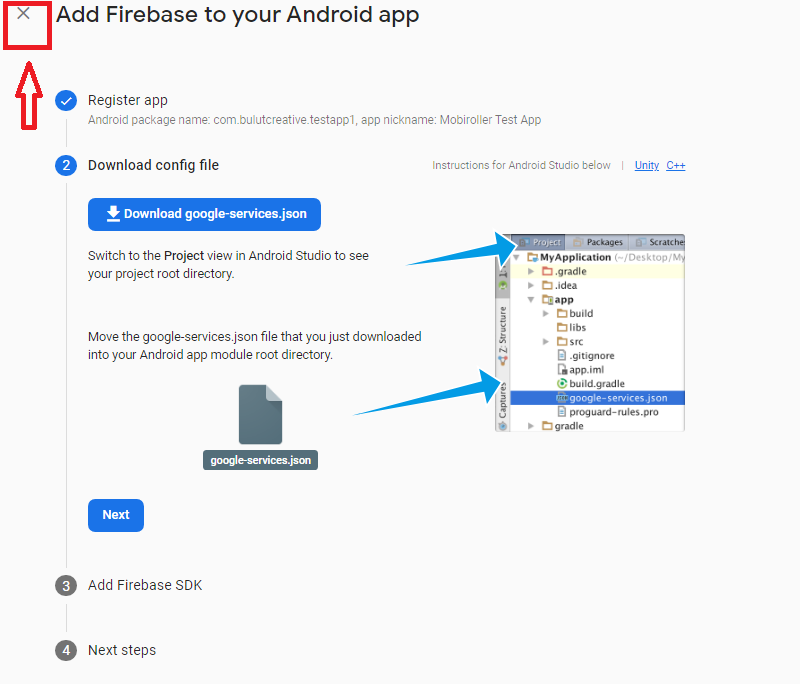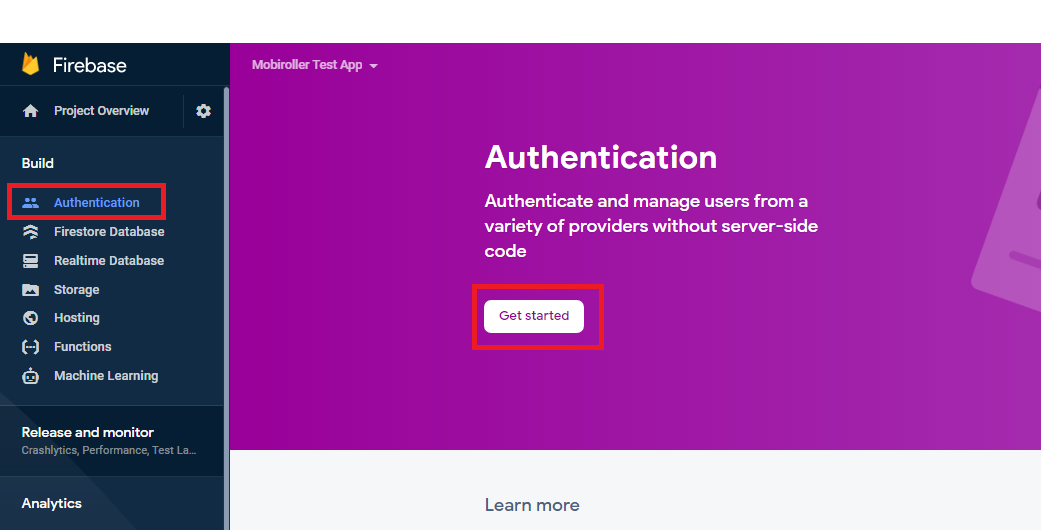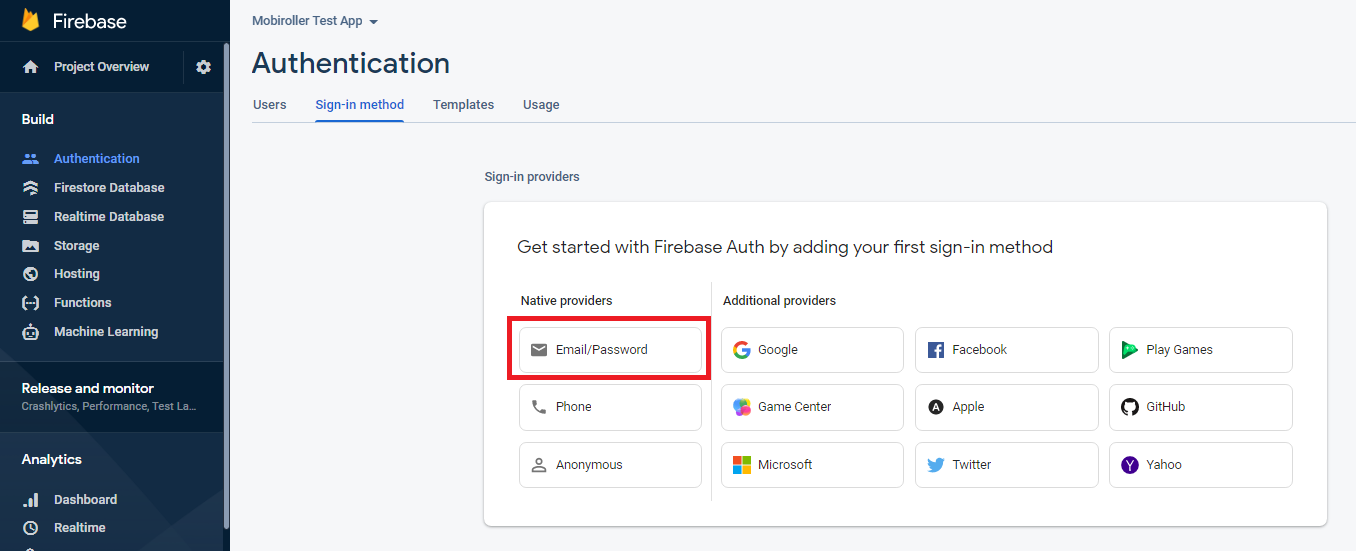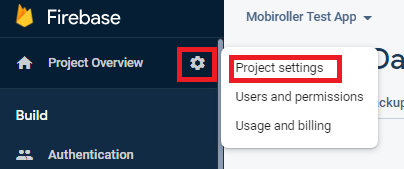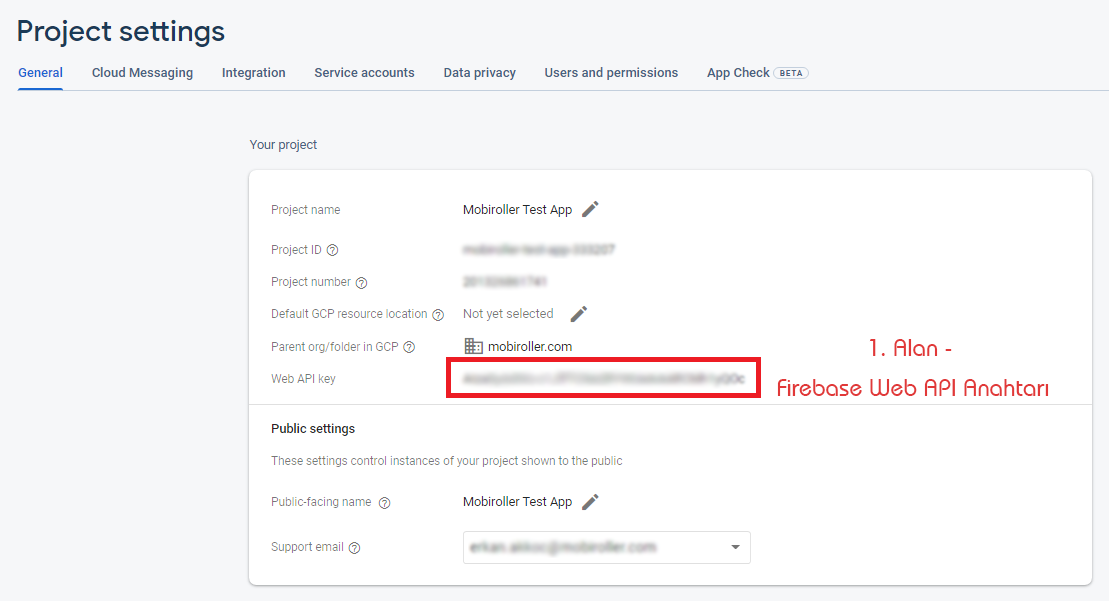Google Analytics kullanarak uygulamanızın istatistiklerine ulaşmak için aşağıdaki adımları eksiksiz bir şekilde yapmanız gerekmektedir.
1) Öncelikle https://firebase.google.com/ adresine gidiniz. Girdiğinizde kayıtlı bir Gmail hesabınız yok ise önce sitenin sağ üst kısmından Oturum Aç diyerek Gmail hesabınıza giriş yapabilirsiniz. Giriş yaptıktan sonra ya da kayıtlı Gmail hesabı var ise sitenin, sağ üst kısmında bulunan Konsola Git butonuna tıklayın.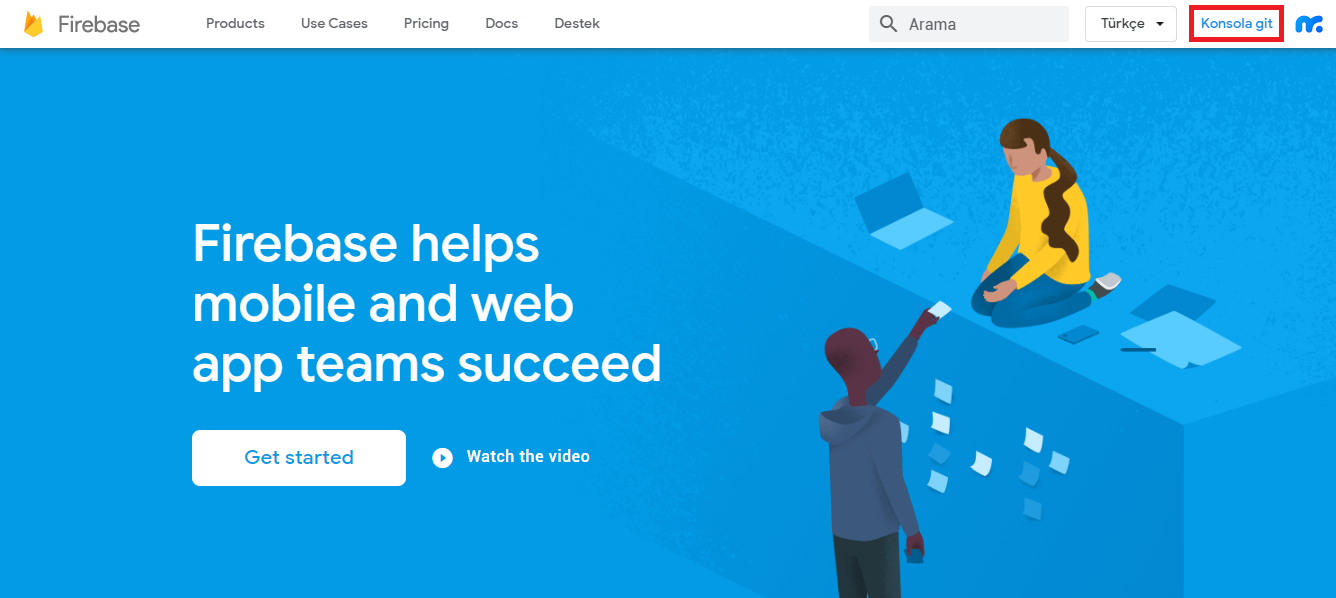
2) Proje oluştur seçeneğini seçerek devam edin.
3) Uygulamanızın adını Project Name alanına yazın ve Continue butonuna tıklayın.
4) Karşınıza gelen ekranda yine Continue butonuna tıklayın.
5) Google Analytics’i aktif etmek için Enable Google Analytics for this project kısmını açın ve ardından Continue butonuna tıklayın.
6) Ülkeyi seçtikten sonra aşağıdaki koşulları okuyun ve iki kutuyu da onaylayın. Sonra Add Firebase butonuna tıklayın.
.
7) Bu ekranda, Yeni projeniz hazır bildirimi altındaki Continue butonuna tıklayın.
8) Açılan panelden Get started by adding Firebase to your app başlığının altındaki Android seçeneğini tıklayın.
9) MobiRoller panelinden APK’nızı(Android Paket Adı) oluştururken belirlemiş olduğunuz paket adını Android package name kısmına yazın. App nickname kısmına ise uygulamanızın adını yazabilirsiniz. Paket adı ile ilgili detaylı bilgiye Paket Adı Nedir? adlı makalemizden ulaşabilirsiniz.
10) Android Paket Adı(APK)’nızı ve Uygulama adını yazdıktan sonra Register app butonuna tıklayın. Sonrasında gelecek ekranı, hiçbir şey yapmadan (X) işaretine basarak kapatın.
11) Gelen ekrandan sol üst köşedeki bölümden Project Overview butonuna tıklayın. Ardından Alt kısımda açılan sekmeden Authentication butonuna tıklayın. Karşınıza gelen ekranda Get started butonuna tıklayınız.
12) Karşınıza çıkan ekranda Sign-in Method butonuna tıklayın. Açılan ekrandaki oturum açma sağlayıcılardan Email/Password alanına tıklayın.
13) Email/Password kısmında, resimdeki gibi Enable seçeneğini aktif hale getirip Save butonuna tıklayınız.
14) Daha sonra sol taraftan Project Overview alanının sağ tarafında kalan Ayarlar butonuna tıklayarak Project settings‘i seçin.
15) Karşınıza çıkan ekrandaki Web API Key kısmını kopyalayıp, MobiRoller panelinde Firebase ayarlarındaki Firebase Web API anahtarı kısmına yapıştırmanız gerekiyor.
16) Yine aynı ekranda sayfanın alt bölümünde bulunan App ID‘yi de kopyalayıp MobiRoller panelinde Firebase Ayarlarındaki Firebase Uygulama kimliği alanına yapıştırmanız gerekiyor.
17) Kopyalamış olduğunuz bu 2 alanı, Mobiroller panelinizde sol tarafta bulunan Yönet menüsünün altındaki Firebase Ayarlarında ilgili alanlara yapıştırdıktan sonra , Kaydet butonuna tıklayarak Google Analytics bağlantınız tamamlanmış olacaktır. Fakat çalışması için yeni bir APK üretmeniz ve uygulamanız herhangi bir uygulama marketinde yayında ise güncellemeniz gerekmektedir.
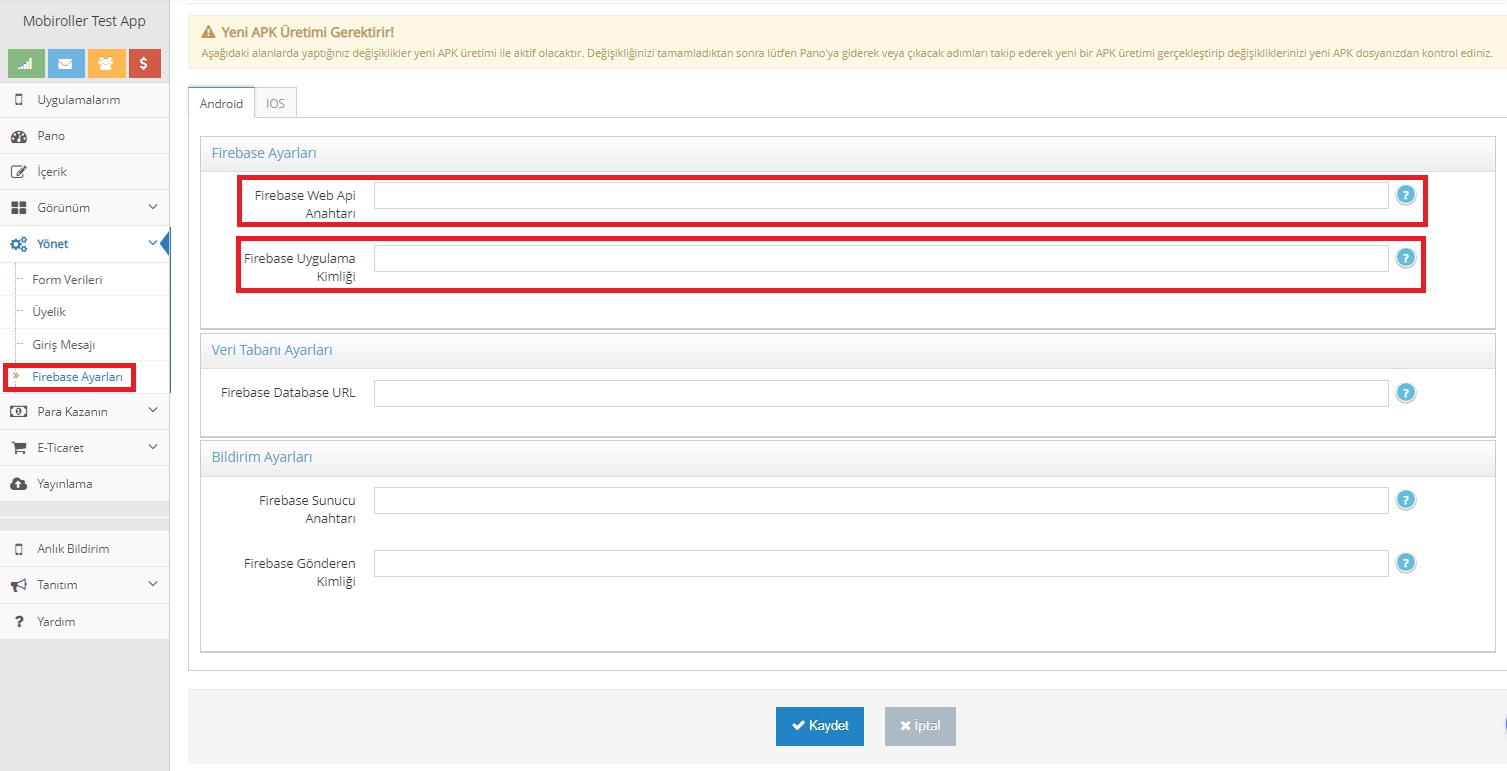
Firebase ayarlarında yaptığınız değişiklikler yeni APK üretimi ile aktif olacaktır. Değişikliğinizi tamamladıktan sonra Pano sekmesine giderek yeni bir APK üretiniz ve uygulamanızın kontrolünü yeni APK’nız ile sağlayınız.
Uygulamanızın istatistikleri bir kaç gün içerisinde Google Analytics üzerinde görüntülenecektir. Yandaki link ile Google Analytics hesabınıza ulaşabilirsiniz. https://analytics.google.com/analytics/web/